Dalam modul ini, kita akan mempelajari bagaimana cara menggunakan Filter Exract untuk melakukan seleksi pada bagian rambut ketika kita akan mengganti background sebuah foto.
Seperti yang kita ketahui bersama seringkali kita mengalami kesulitan pada saat memotong atau lebih tepatnya melakukan seleksi pada bagian rambut yang kompleks. Kita tentu ingin mengganti background dengan sempurna yaitu dengan mempertahankan detail dari rambut tersebut (helai rambutnya). Dengan Filter Extract kita bisa melakukannya dengan cukup mudah.
Sebelumnya download file latihan Menggunakan Filter Extract terlebih dahulu.
Ikuti panduan langkah demi langkah bagaimana cara menggunakan Filter Extract di bawah ini :
- Buka file latihan yang telah anda download.
- Duplikasi layernya dengan asumsi sebagai cadangan bila hasil seleksi dari Filter Extract kurang memuaskan. Anda dapat menggunakan teknik masking untuk menyempurnakan foto anda nantinya.
Tips : Drag layer yang ingin anda duplikasikan ke icon “Create a new layer” untuk menduplikasikan layer dengan cepat.

- Jalankan Filter > Extract.

- Aktif pada Edge Highlighter Tool, tandai bagian perbatasan antara objek dengan background yang ingin anda hilangkan.

Perhatikan yang berwarna hijau.

Tips : Anda dapat menggunakan tombol “[” atau “]” untuk memperbesar atau memperkecil ukuran brush dengan cepat. Anda dapat mencentang Smart Highlighting untuk memilih perbatasan dengan mudah berdasarkan intensitas warna.
- Setelah itu aktif pada Fill Tool kemudian isi bagian dalam dari objek yang akan anda pertahankan. Setelah itu pilih OK.

Perhatikan yang berwarna biru.

- Sekarang background asli dari foto anda sudah terhapus. Bila belum terlihat mungkin layer yang lainnya belum anda buat invisible (klik icon mata di sebelah layer).

- Masukkan file lainnya yang juga telah anda download sebelumnya di atas. Letakan layer dari gambar background tersebut di bawah layer sebelumnya. Atur komposisinya agar terlihat pas.
Tips : Anda dapat mengatur pencahayaan dari masing-masing layer agar terlihat menyatu dan tidak kaku. Gunakan Burn Tool untuk membuat kedua gambar menjadi menyatu. Burn bagian rambut serta mengenai background.


- Selesai.




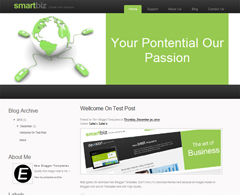
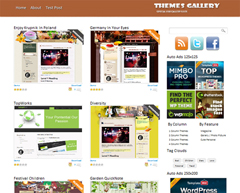


0 komentar:
Posting Komentar